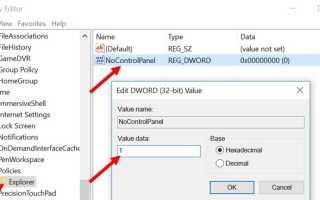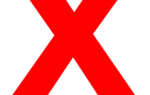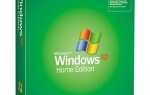Панель управления в операционной системе Microsoft Windows обеспечивает доступ к настройкам и функциям Windows. Пользователи могут включать, отключать или изменять настройки по своему усмотрению. Однако некоторые владельцы компьютеров не хотят, чтобы другие пользователи получали доступ к панели управления и изменяли настройки Windows.
Чтобы заблокировать доступ к панели управления для одной или нескольких учетных записей на компьютере, выполните следующие действия.
- Войдите в Windows, используя учетную запись пользователя, которому вы хотите заблокировать доступ к панели управления.
- Откройте реестр Windows.
- Перейдите к следующему разделу реестра:
HKEY_CURRENT_USER \ SOFTWARE \ Microsoft \ Windows \ CurrentVersion \ Policies - Проверьте подключ с именем Explorer под ключом Policies. Если подраздел существует, перейдите к следующему шагу. Если подраздел не существует, щелкните правой кнопкой мыши ключ Policies и выберите New> Key. Введите Explorer в качестве имени нового подраздела.
- Щелкните правой кнопкой мыши по подразделу Explorer и выберите New> DWORD (32-bit) Value. Введите NoControlPanel в качестве имени значения DWORD.
- Дважды щелкните значение NoControlPanel, измените 0 на 1 в поле «Значение» и нажмите «ОК», чтобы сохранить изменение значения.
- Закройте реестр Windows.
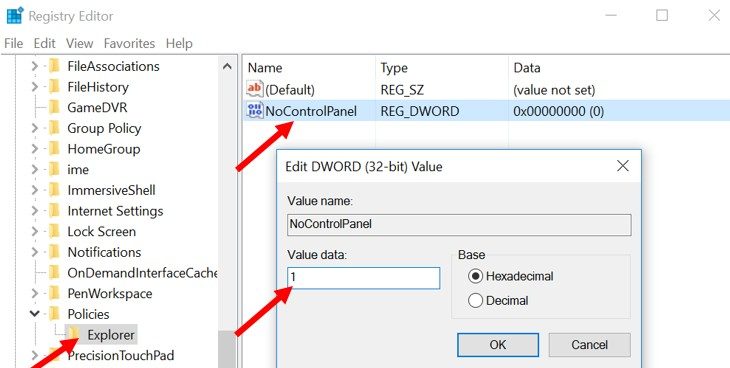
Заметка
Если вы хотите заблокировать доступ к панели управления для другой учетной записи пользователя на компьютере, повторите шаги, описанные выше.